
 まよちゃん
まよちゃんまだウエイトやってるの?



純粋に時間がかかる工程でした…
このブログではアフィリエイト広告を利用しています。
このブログでは、初心者であるおしんちゃんがキャラクターモデリングを完成させるまでの道のりを記したものです。


ブログ更新のルール
- おおよそ1時間の作業を1日としてカウント
- ブログにまとめる作業があるので、更新日と日数カウントはズレます
- まとめた方がいい作業は、別途記事にまとめる
- 毎日少しずつでいいから進める
- 解説は雑になるかも…。ご承知おきください。(そのうちまとめます)
前回の続き(体のウエイトまで)
髪のボーンの配置
HeadのボーンからEキーで押し出し髪のボーンを配置していった。
このときボーンプロパティから接続のチェックを外すこと。
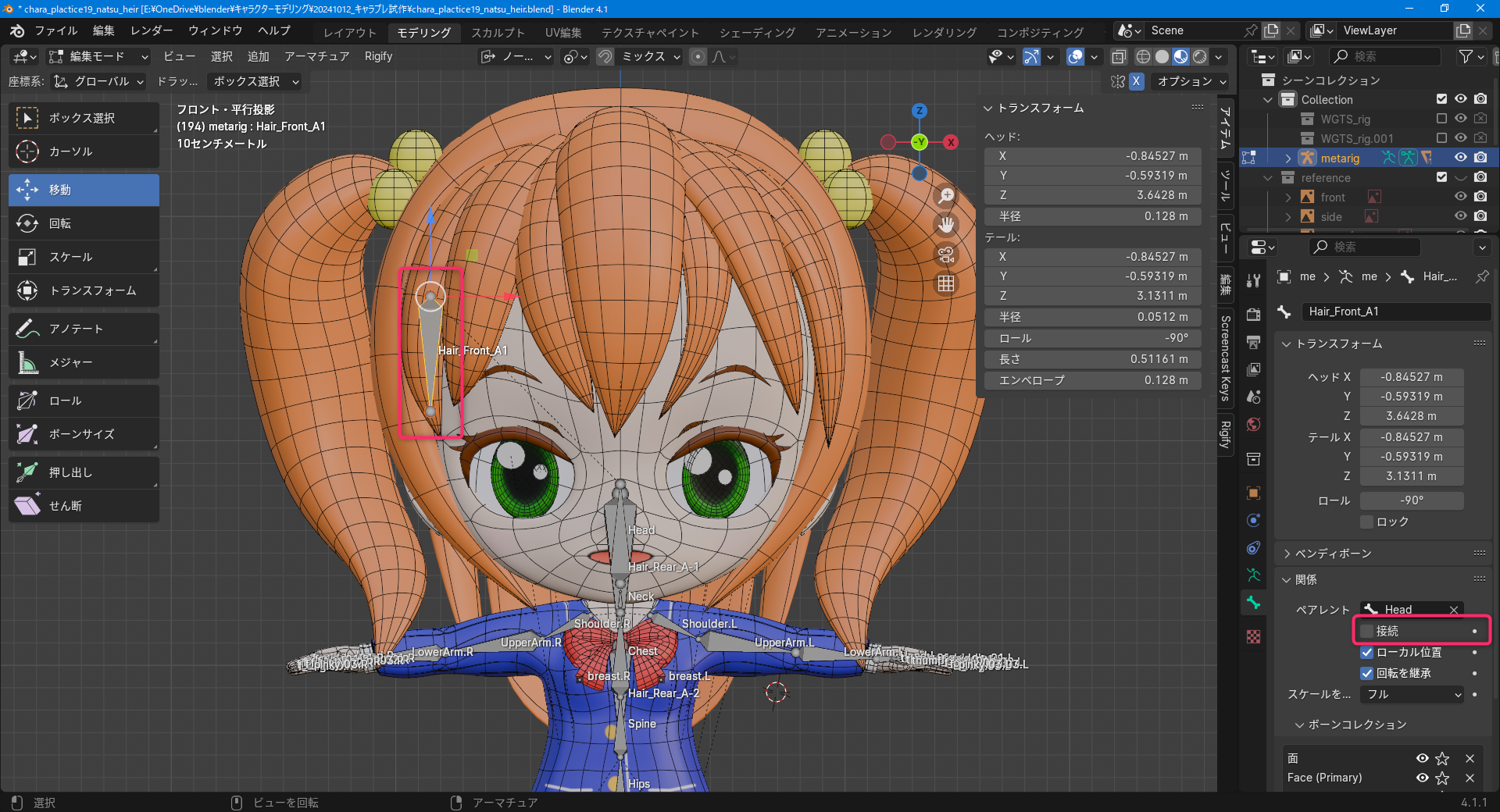
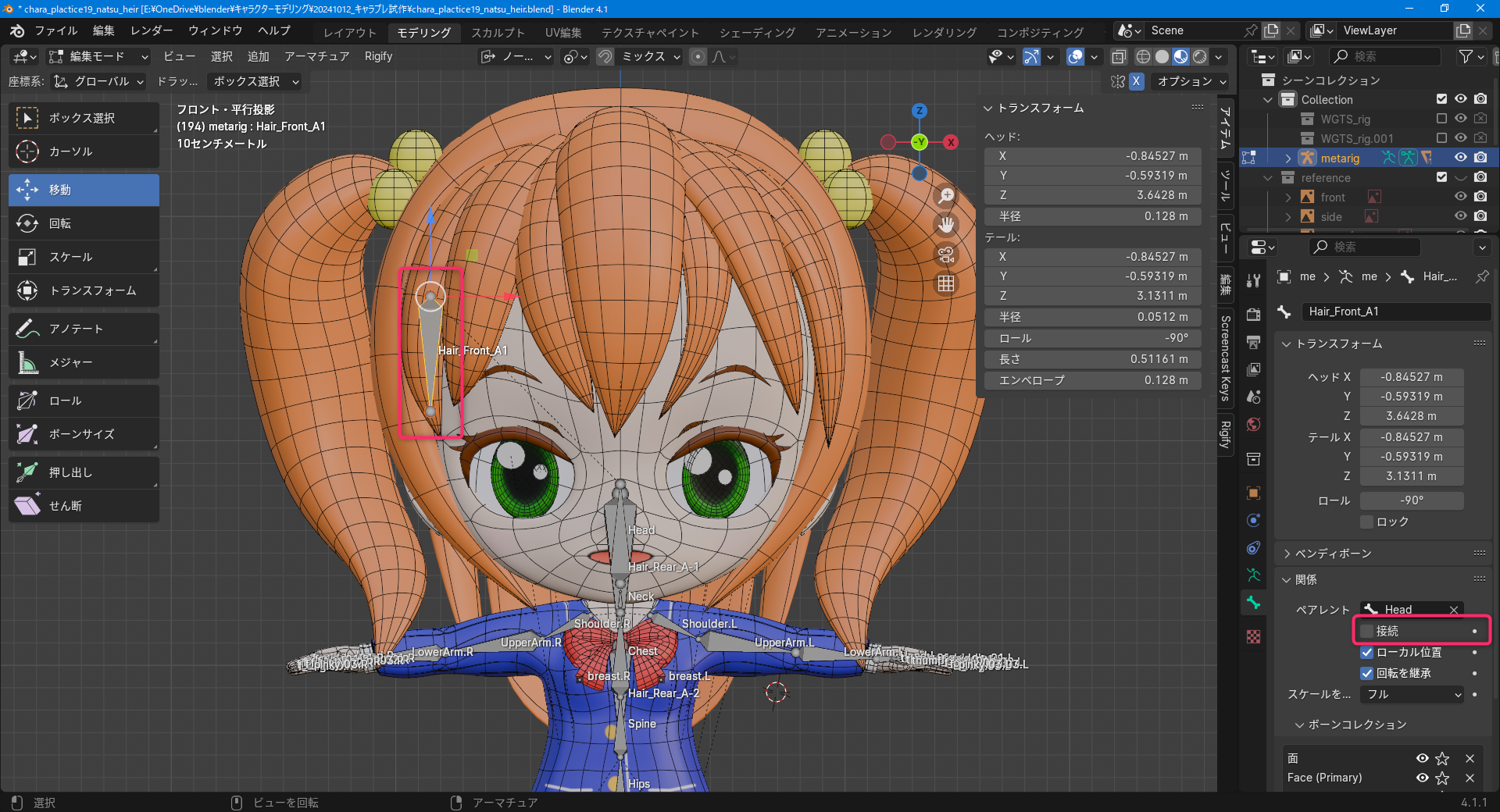
作ったボーンを複製(Shift+D)して髪のボーンを配置していった。


ペアレントの設定
新しくボーンを配置したので、再設定が必要となる。
オブジェクト→ボーンの順番で選択してから、Ctrl+Pでペアレント設定。
「空のグループで」を選択する。
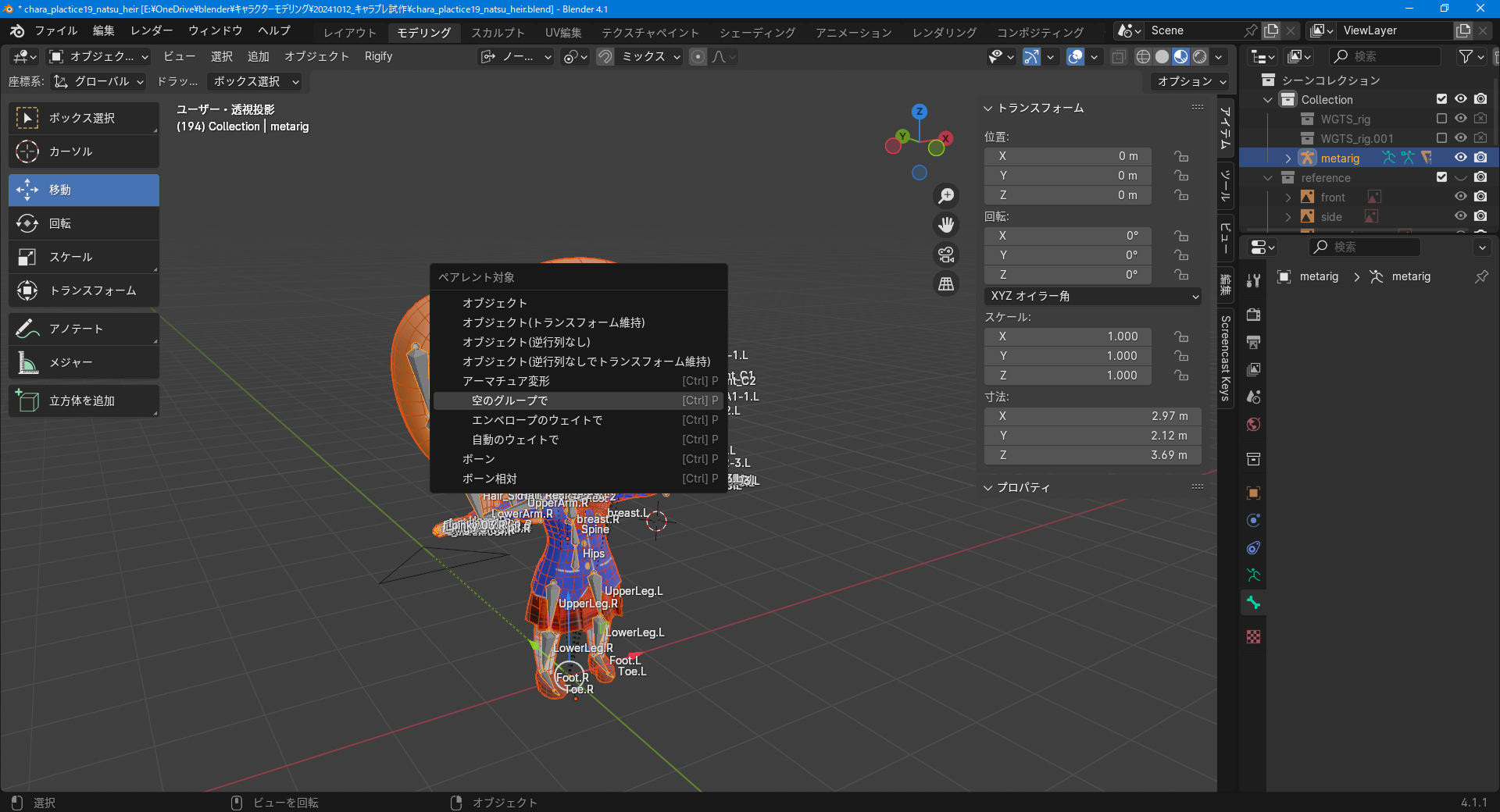
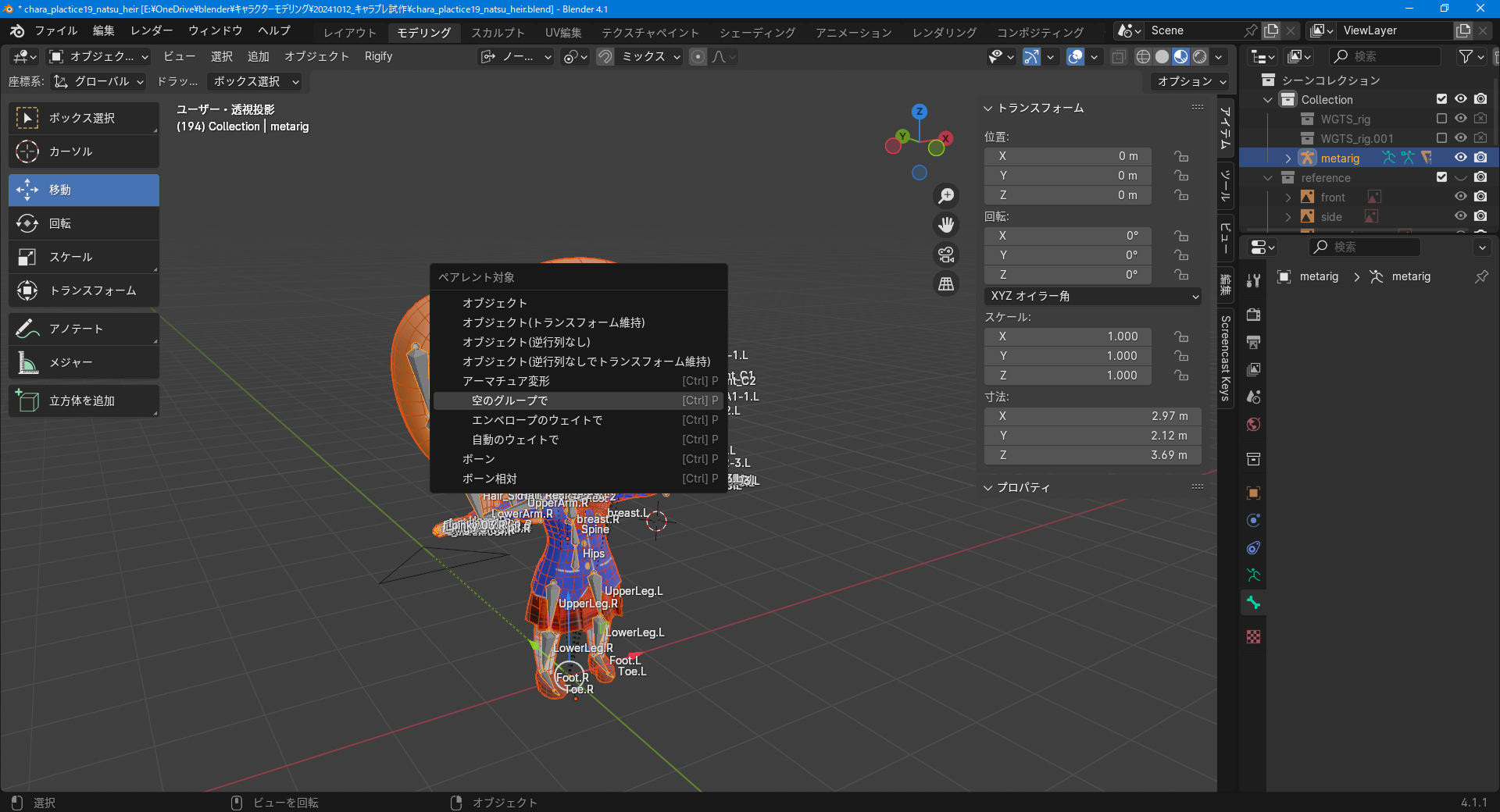
選択の順番について
順番の考え方は「設定したい項目がある側が親」である、ということと、「最後に選択したものが親になる」というルールがある。
そのため、頂点ウエイトの設定をしたい側は「オブジェクトの頂点」であるから、オブジェクトを最後に触るということになる。
だからウエイトの設定をしたい場合は「ボーン→オブジェクト」の順番になる。
ペアレント設定の場合は、「オブジェクトを動かすのはボーン」であるから、ボーンが親になる。
だからペアレント設定をしたい場合は「オブジェクト→ボーン」の順番になる。
そのため、ウエイトの設定の時とペアレント設定の時は選択する順番が違う、という理解です。
髪の頂点ウエイトの設定
ボーン→オブジェクトの順番で選択する。
ウエイトペイントモードへ移行する。
ボーン選択を有効にした状態で、Alt+左クリックを押すとボーンを選択できる。
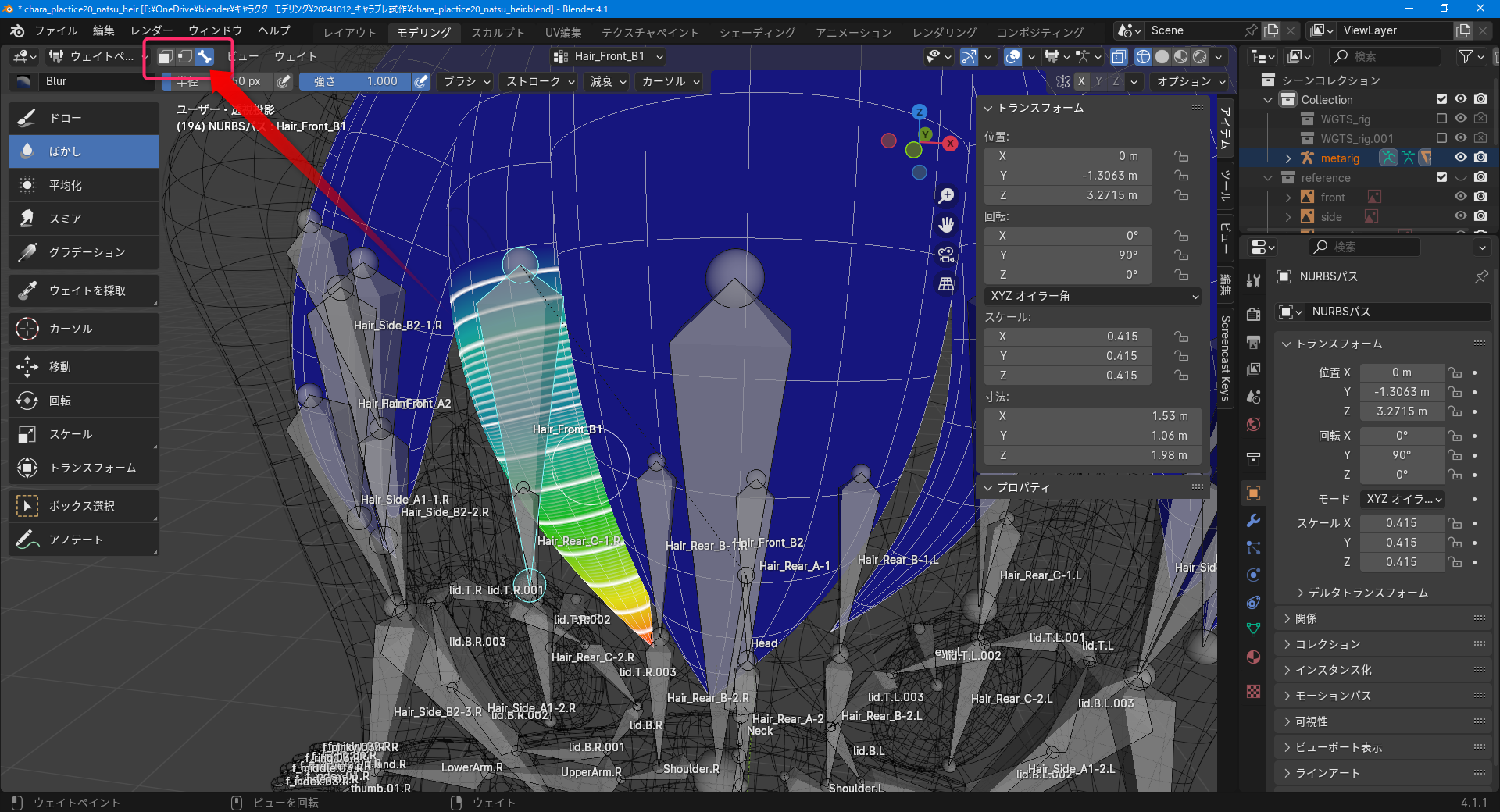
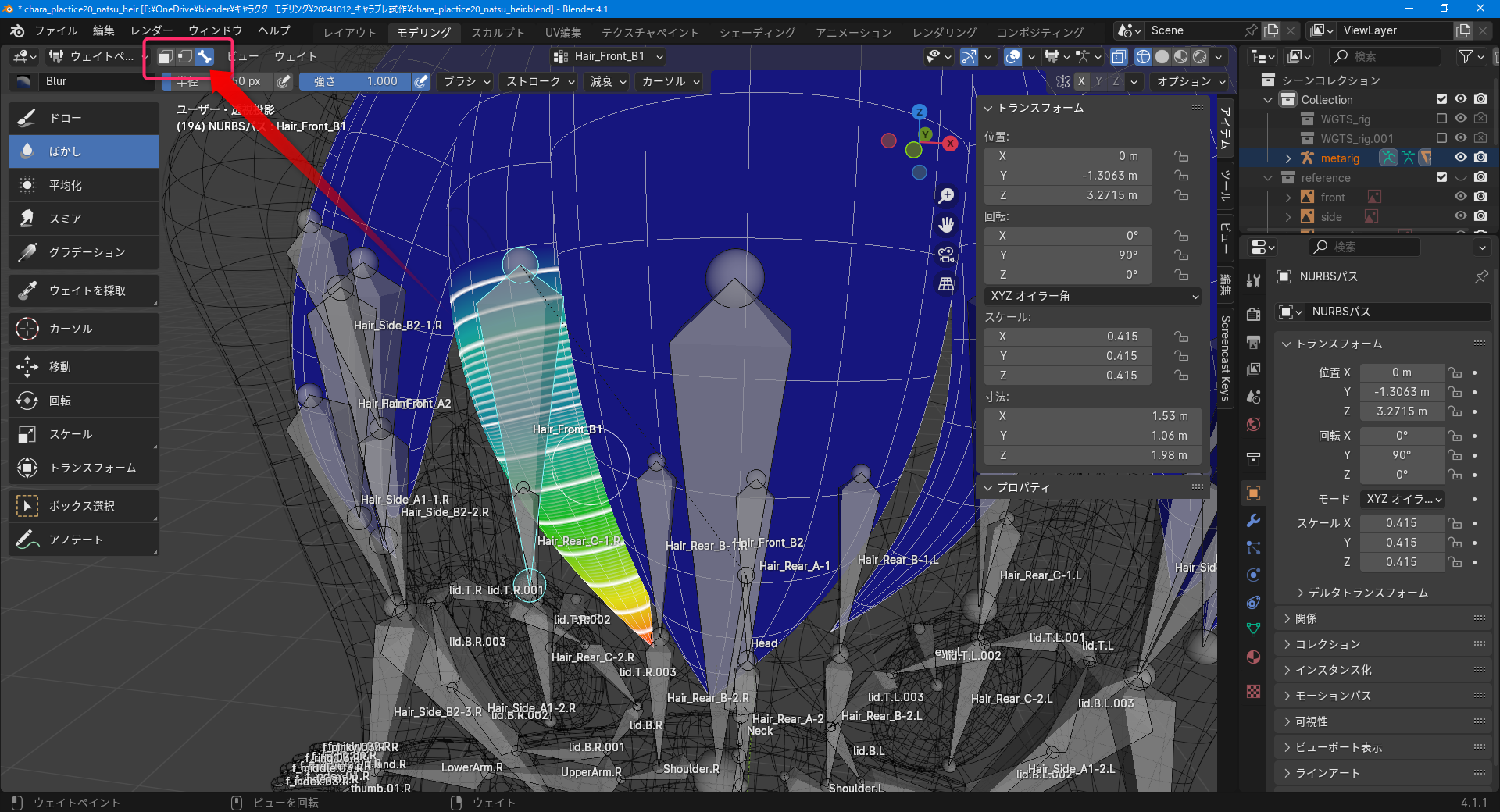
一度Tabキーで移動すると、編集モードに移行できる。
編集したいメッシュをLキーでアイランド選択する。
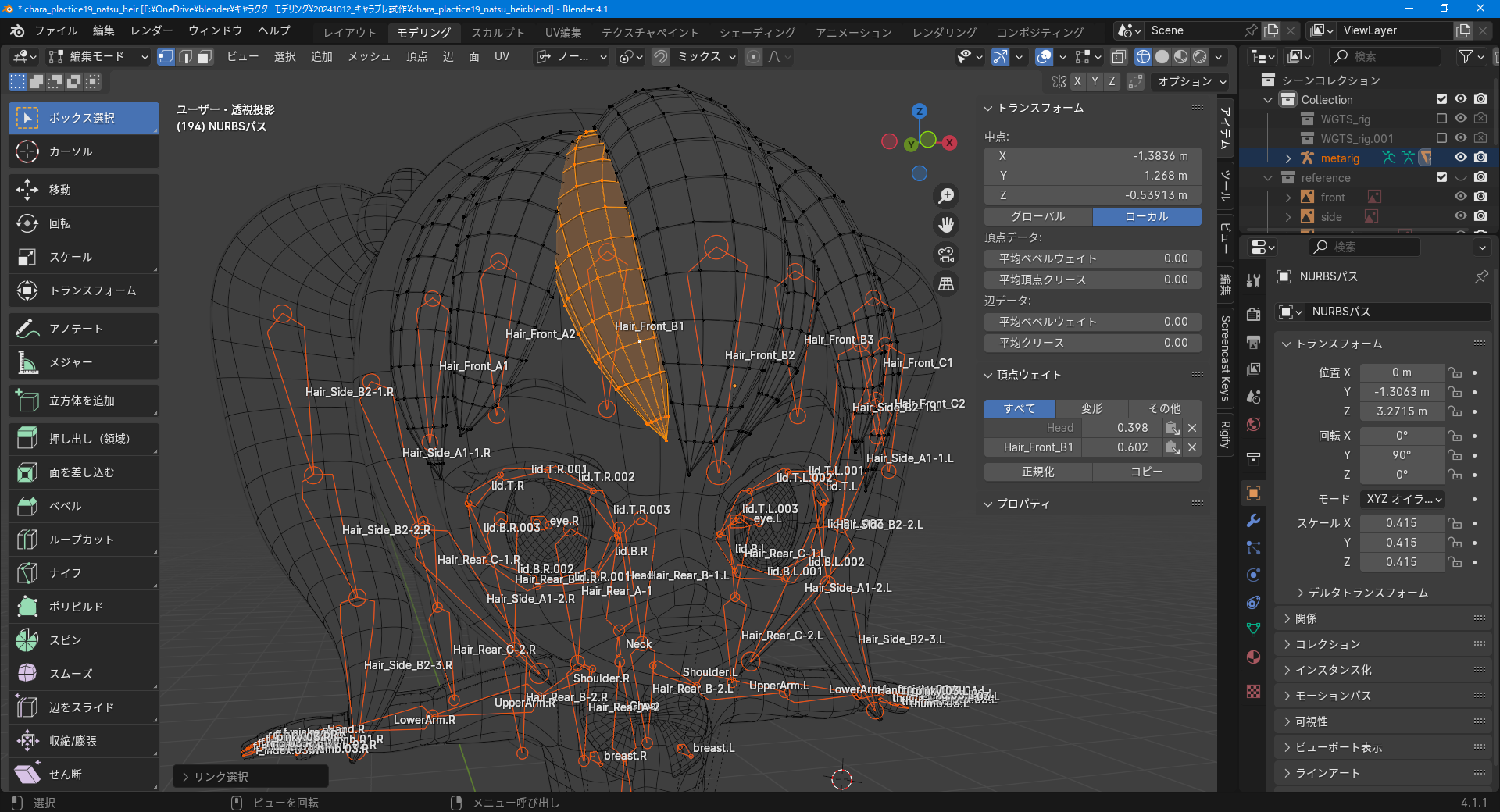
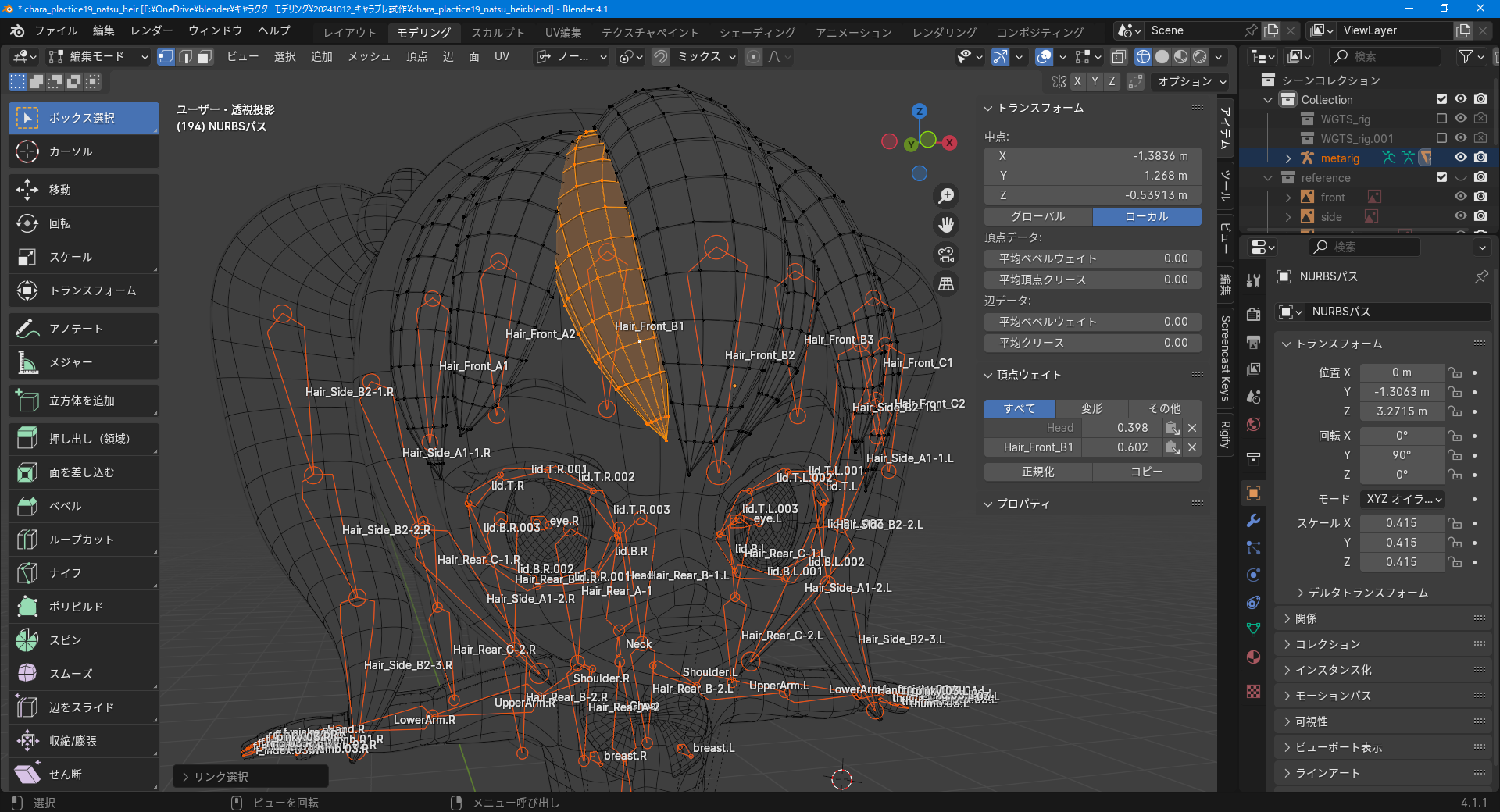
Tabキーでウエイトペイントモードに戻り、①頂点マスクを選択する。
②ドローを選択して、③適当なウエイトの値(今回は0.3)で設定したいところを塗りつぶす。


編集モードに移行して、頂点を選択すると頂点ウエイトの項目に設定したいボーンが表示される。
それ以外の余計なボーンも項目に入ってしまっているので、Headと髪のボーン名以外をすべて削除する。
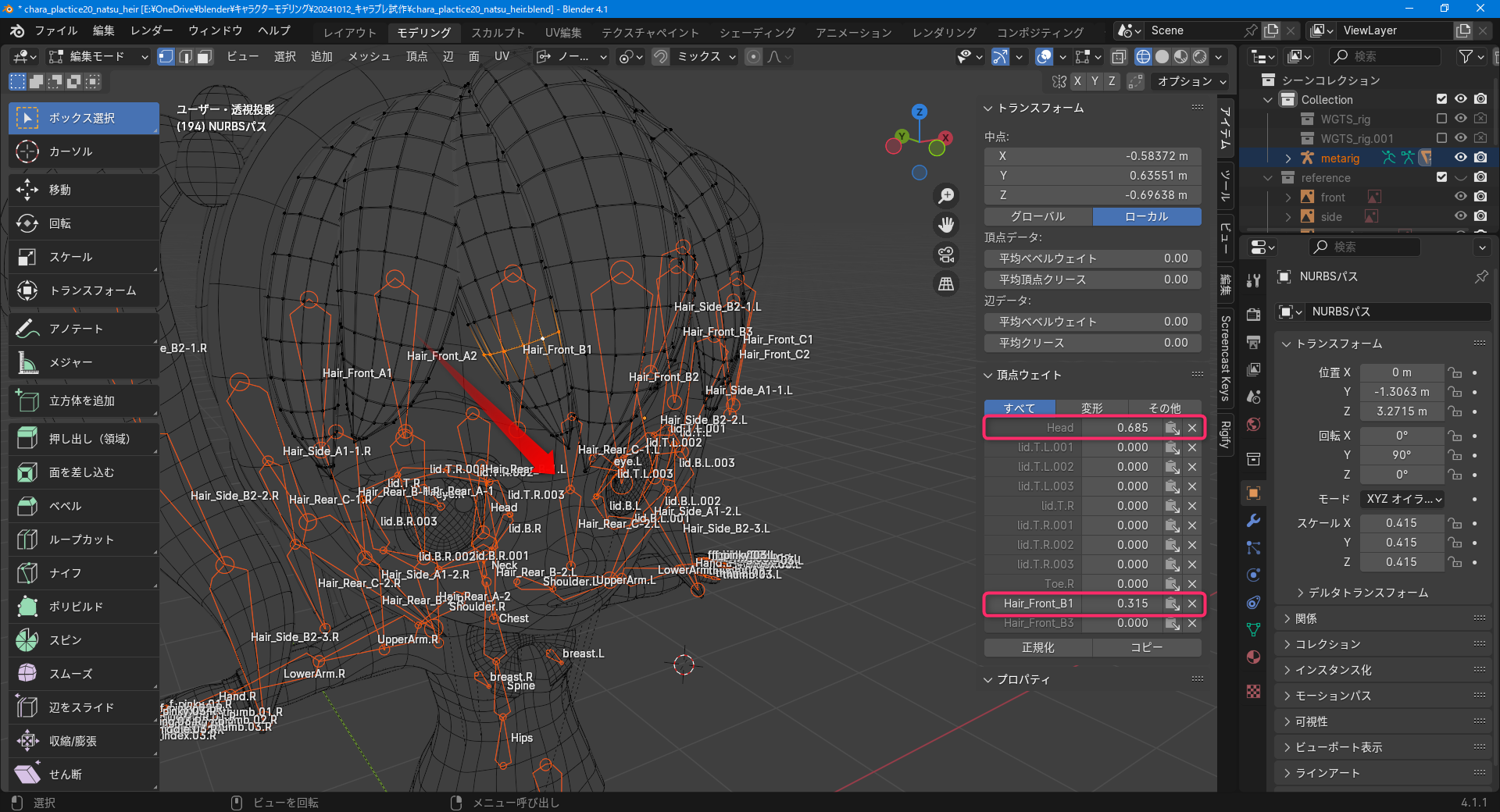
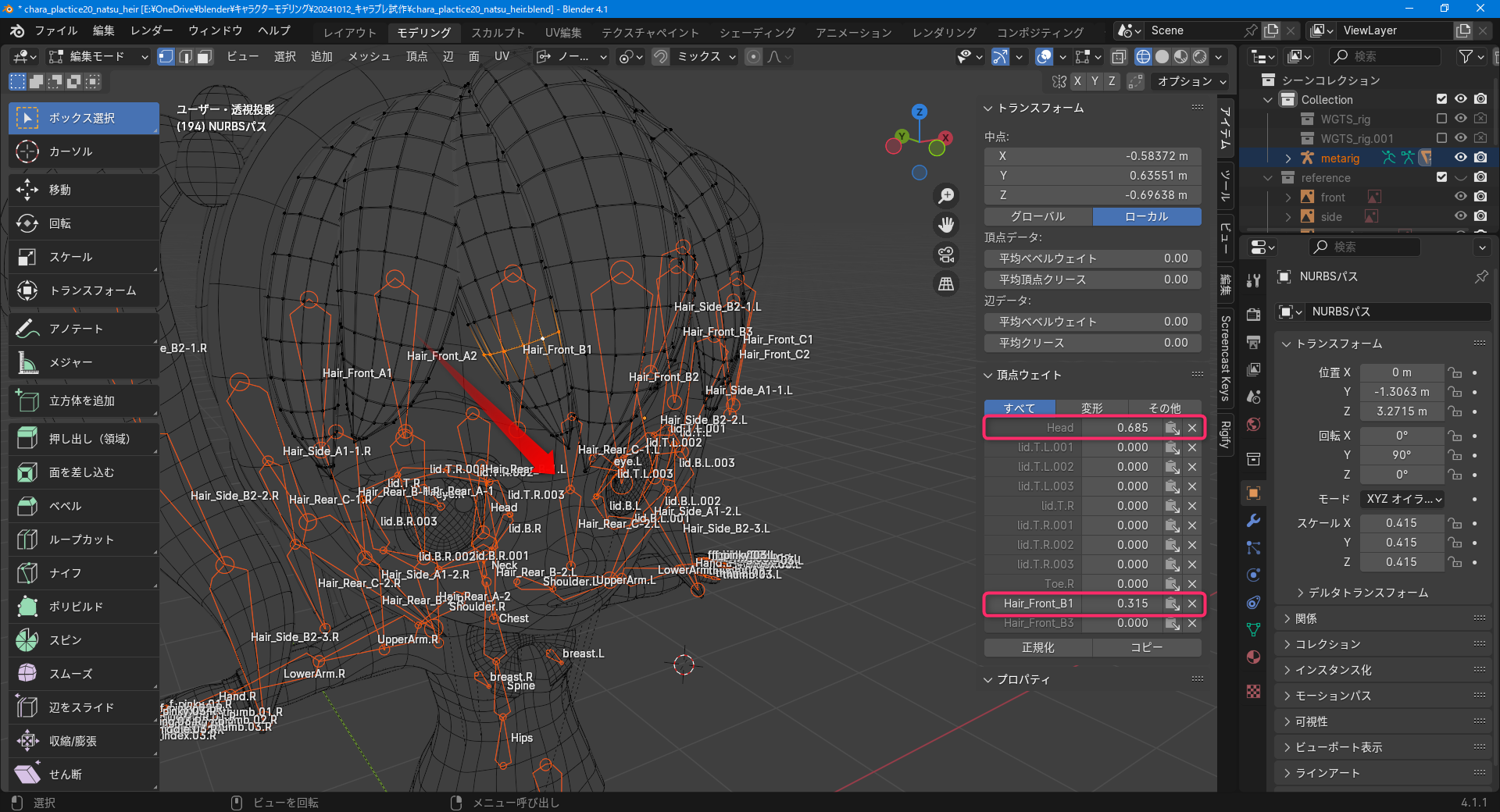
ループ選択をして、仮でグラデーションを作成する。Head:0.8、髪:0.2→Head:0.6、髪0.4→…といった感じで、正規化とコピーを押して設定していく。
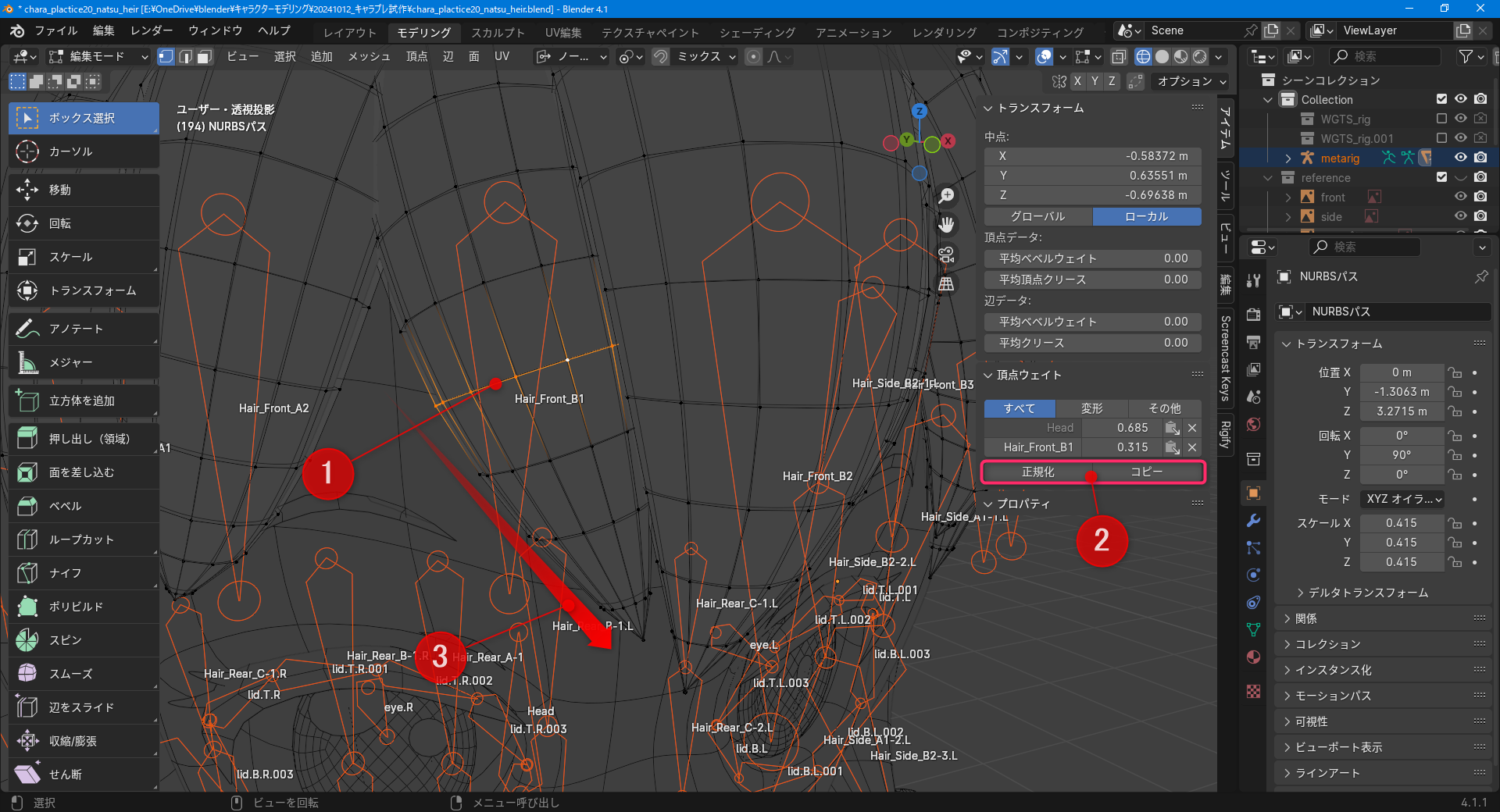
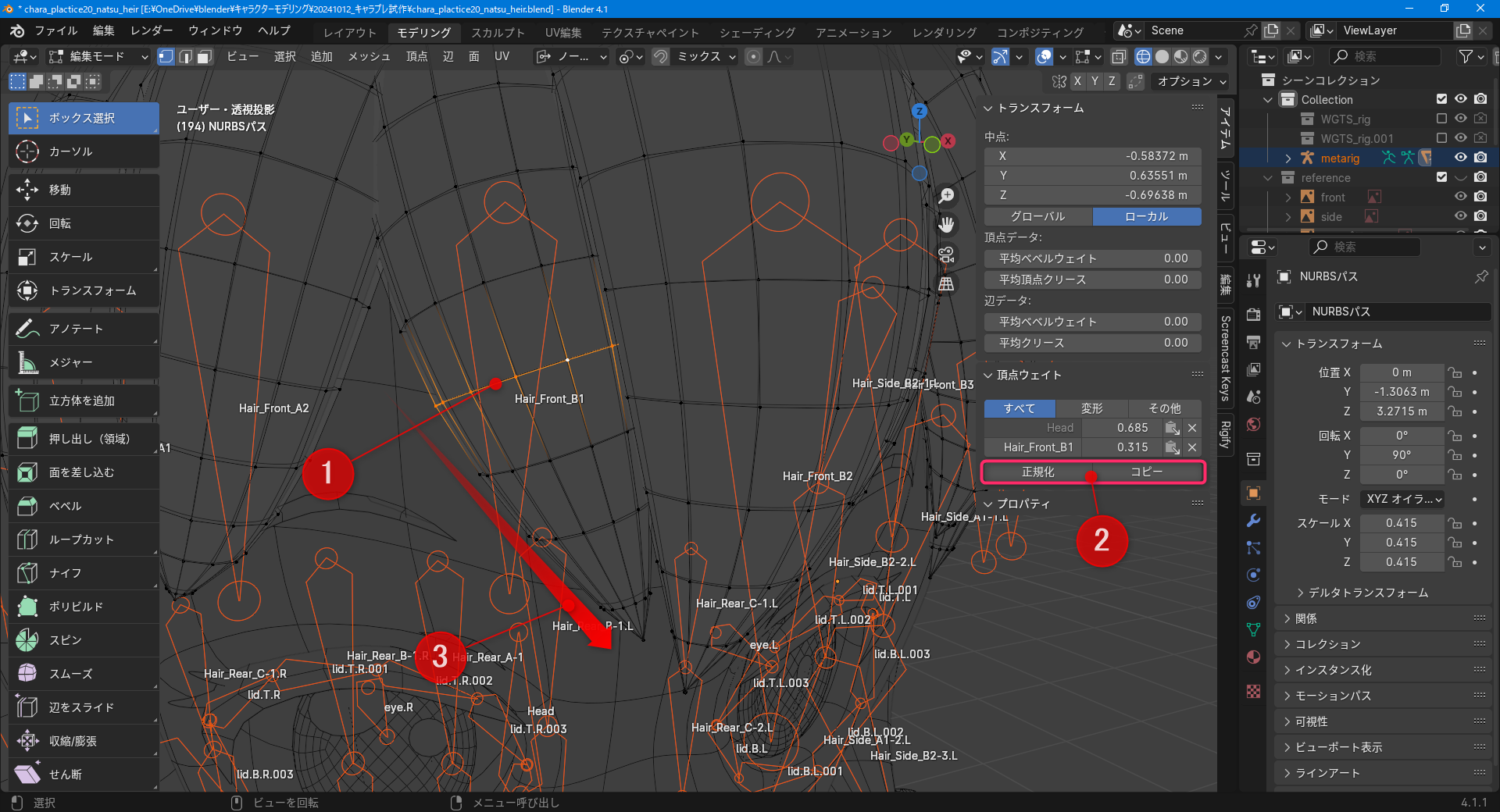
ウエイトペイントモードに戻って、ボーンを選択して回転させて確認する。
ぼかしブラシ(画面左端)を使って、滑らかになっていない場所をならしていく。
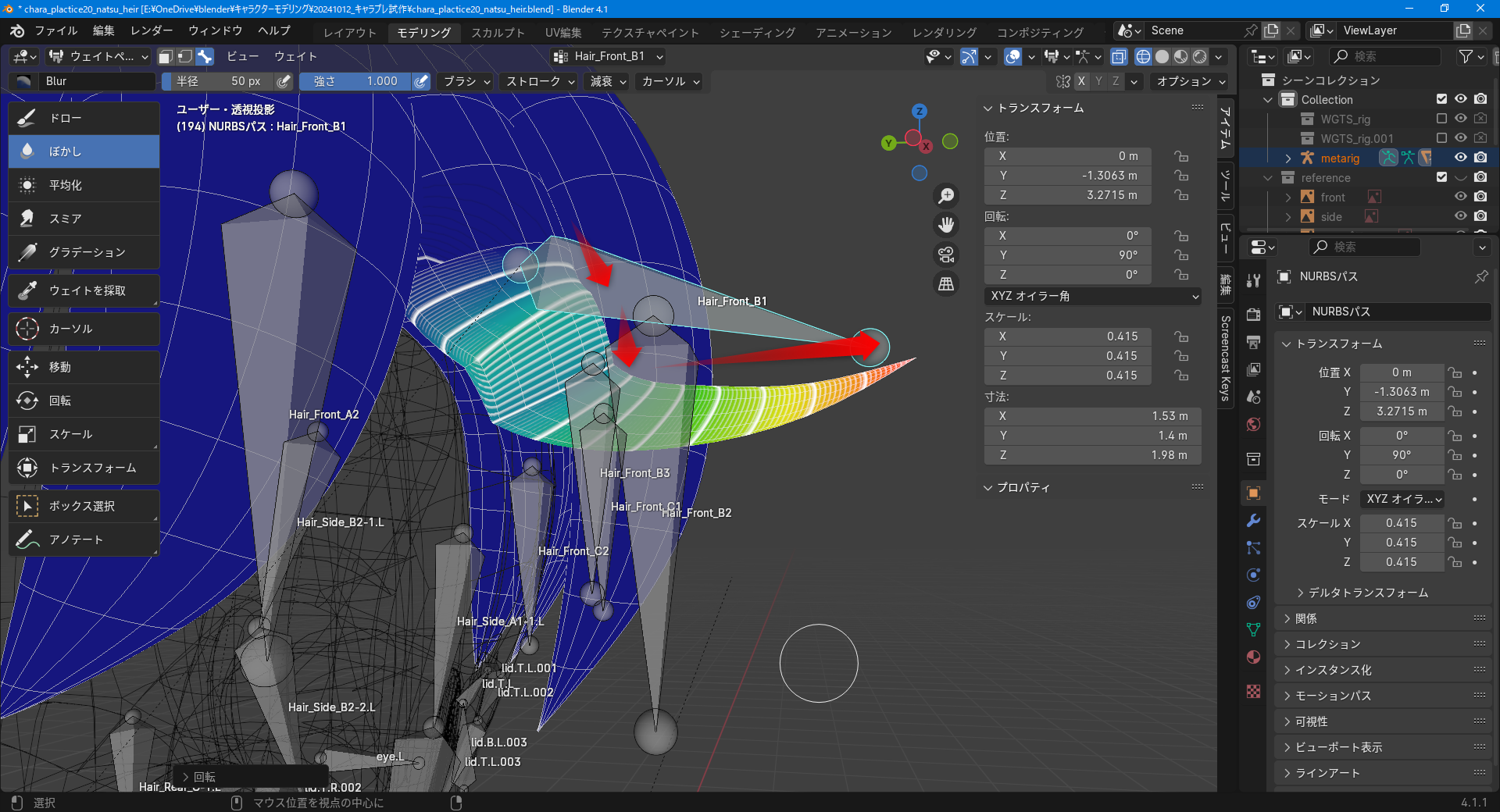
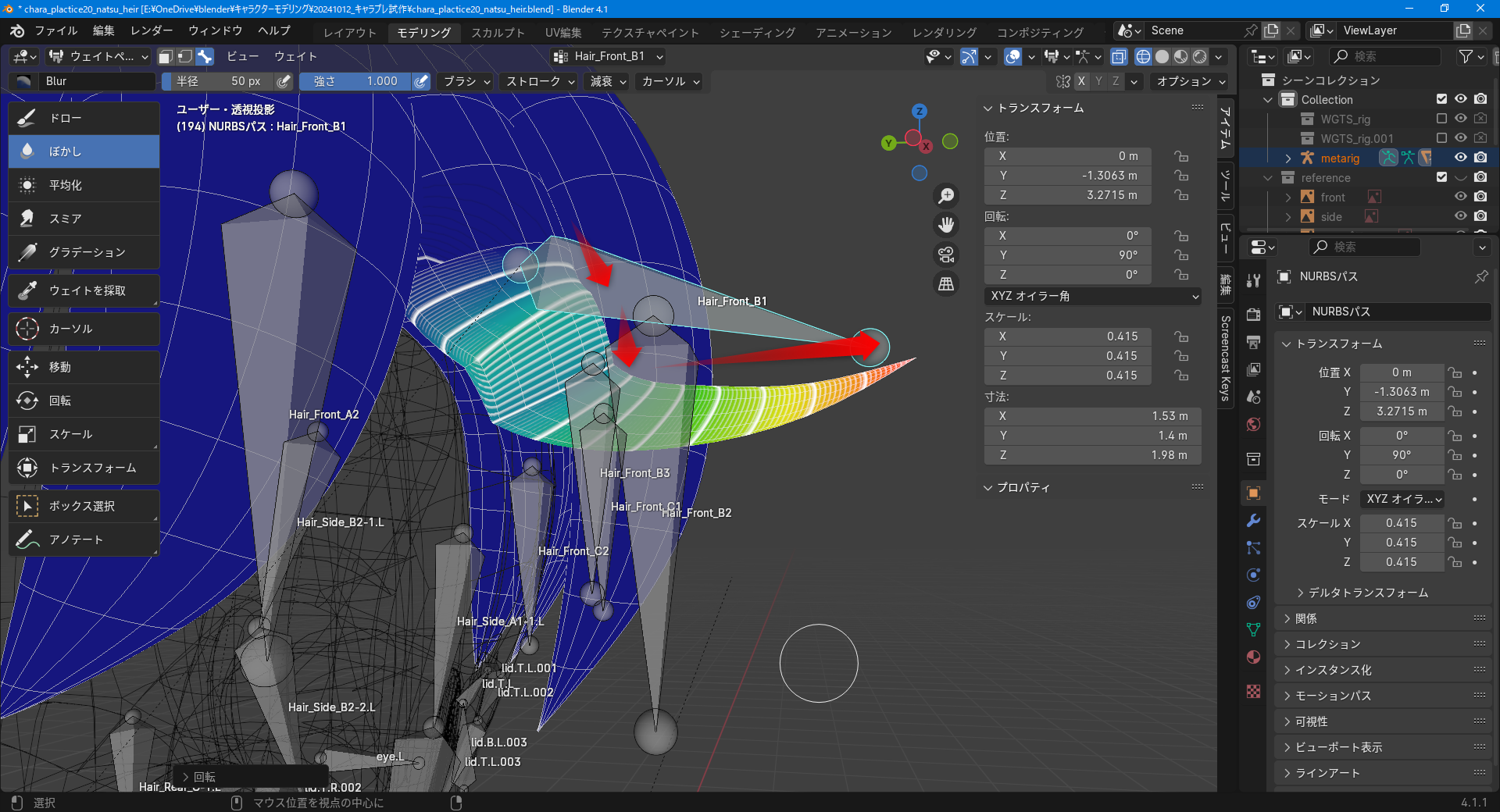
ならし終わったら、編集モードに移行して設定したウエイトの値をループ選択で全周にコピーしていく。
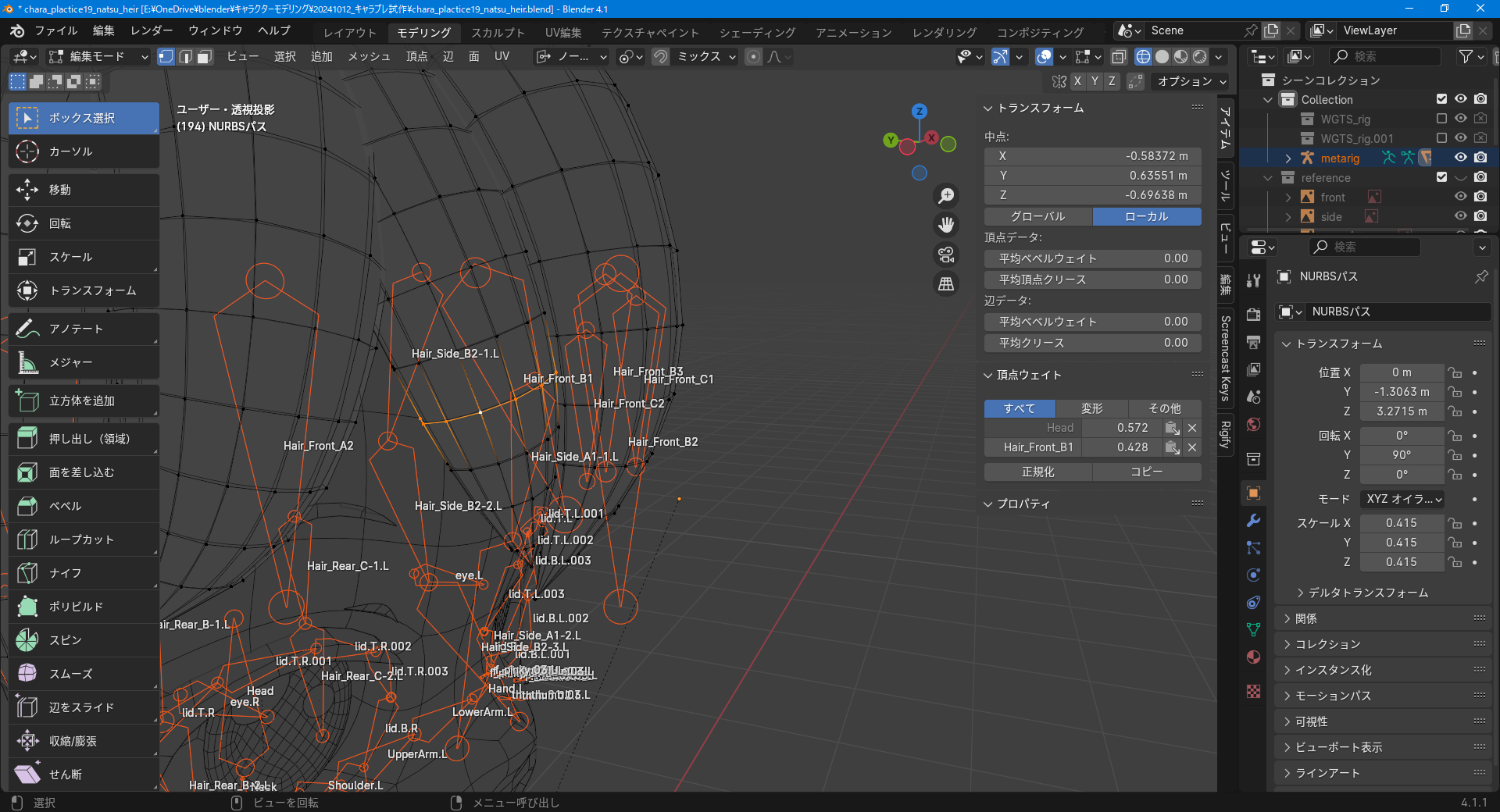
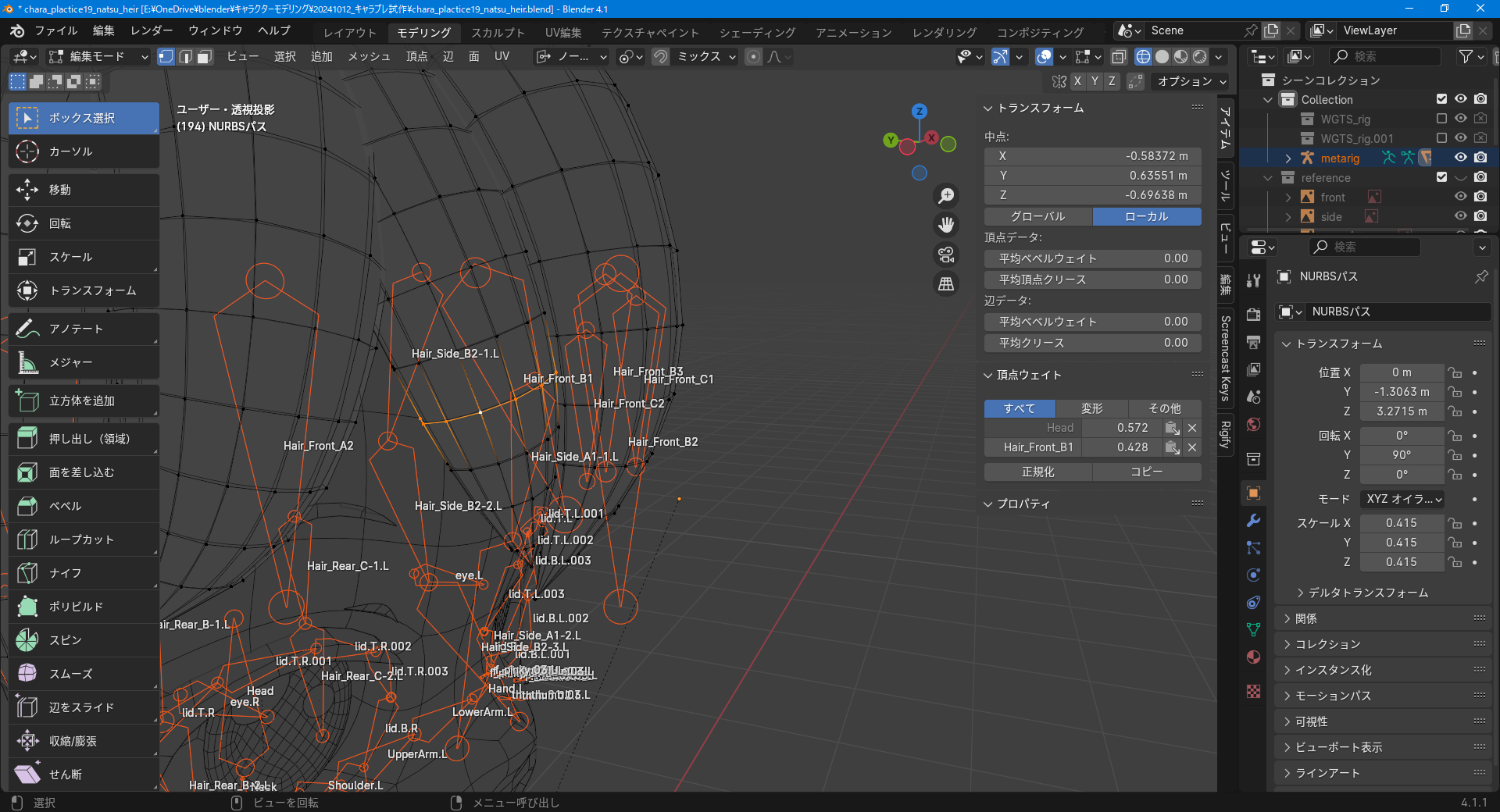
ウエイトペイントモードで確認する。これを制作したボーンの数だけ繰り返す。
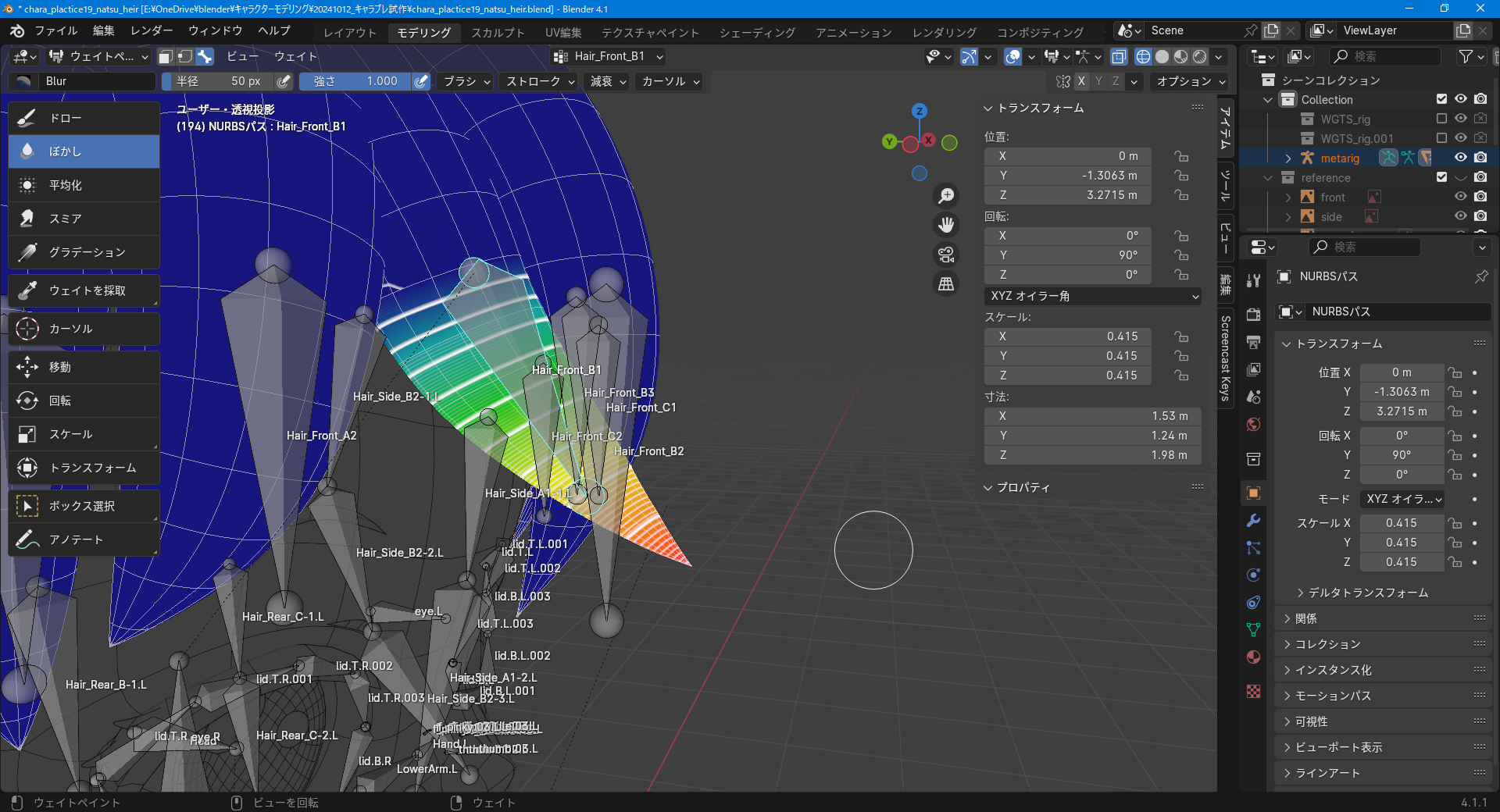
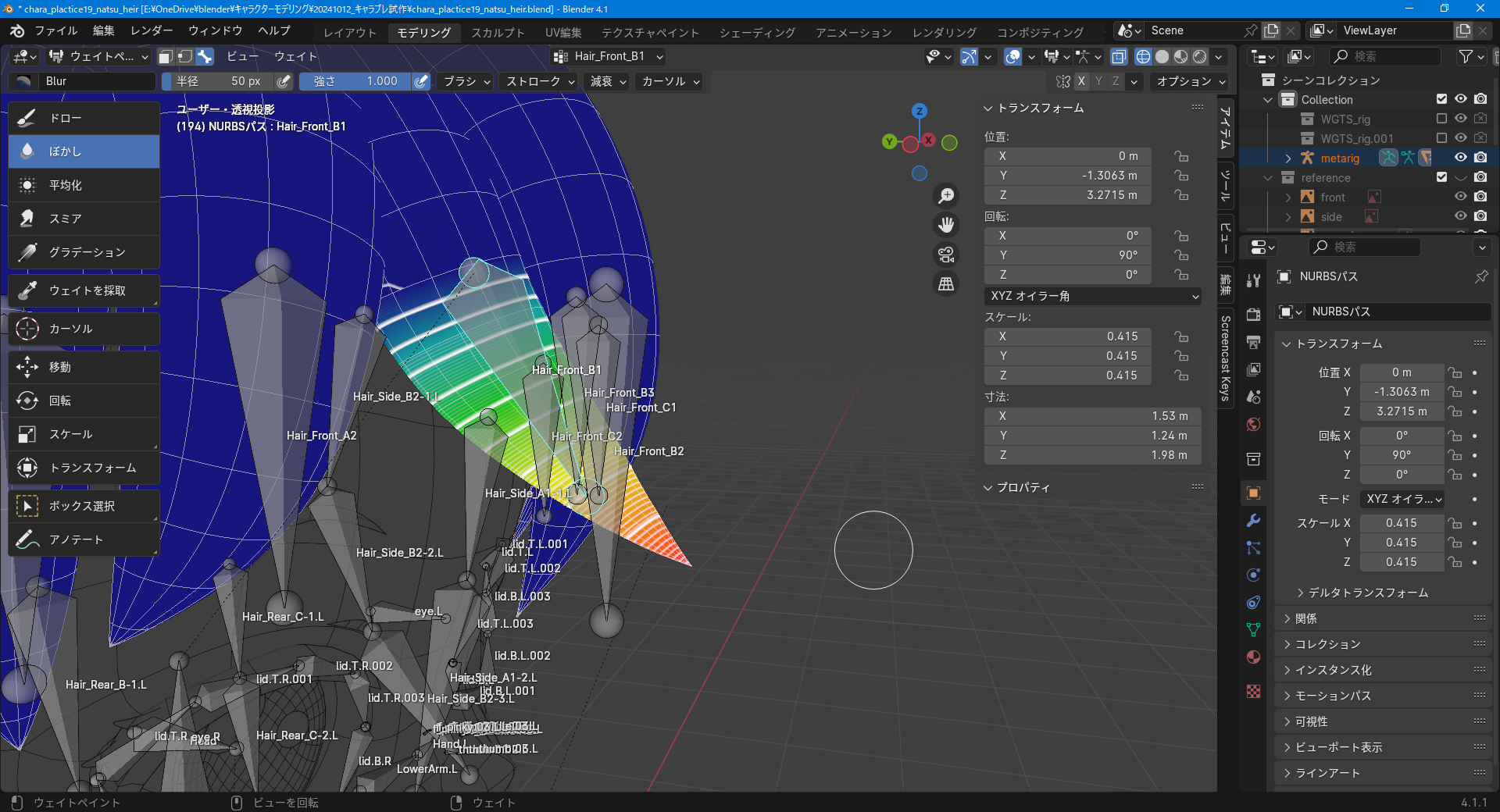
ウエイトペイントモードのおすすめ設定
ウエイトペイントオーバーレイからウエイト0をアクティブにすると、塗られていないメッシュを黒に設定できる。別のオブジェクトにウエイトが乗っている場合、すぐに判別できる。
ウエイトの等高線表示にチェックを入れると、白い等高線が表示される。歪みをすぐに判別できる。
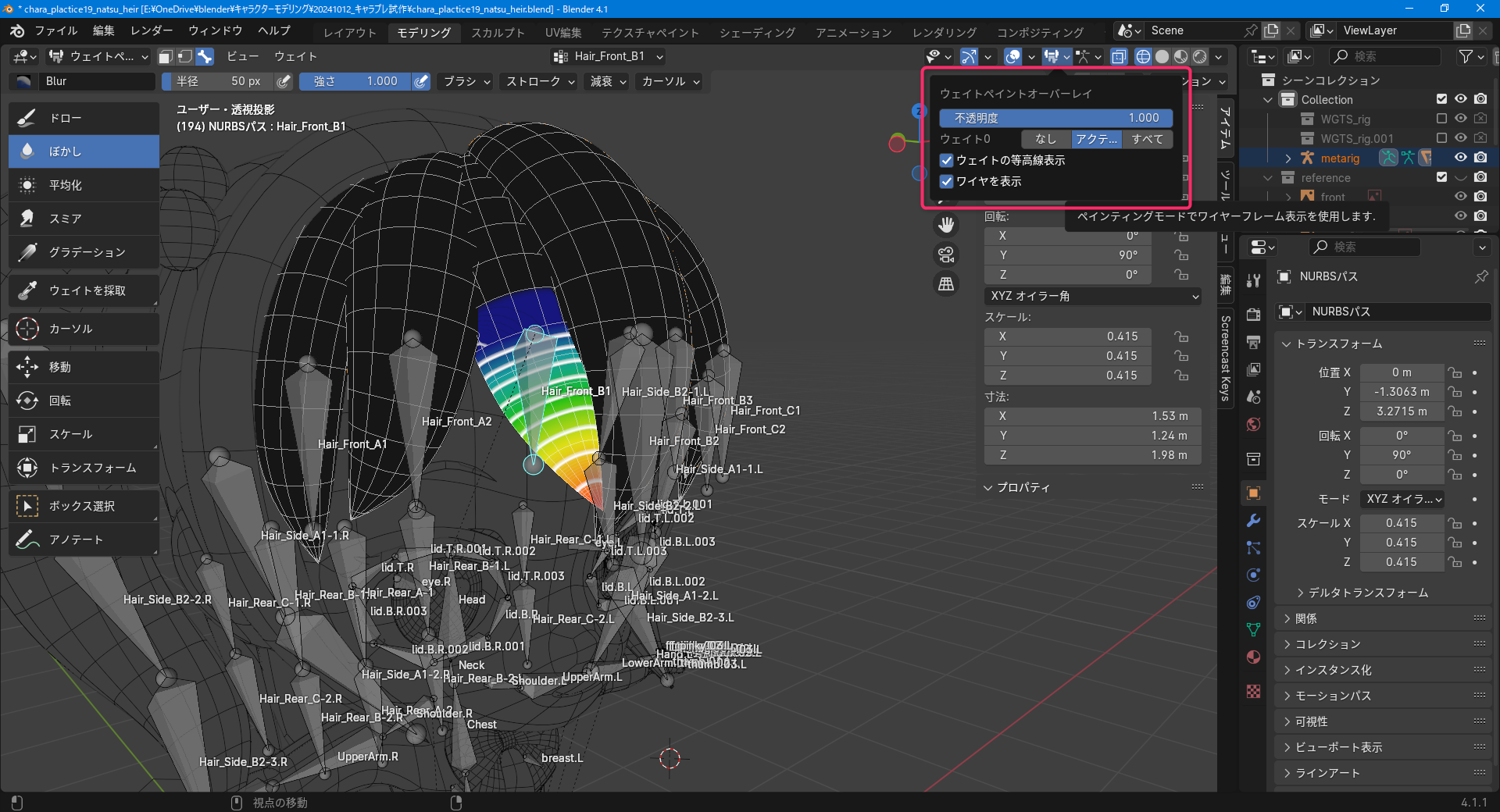
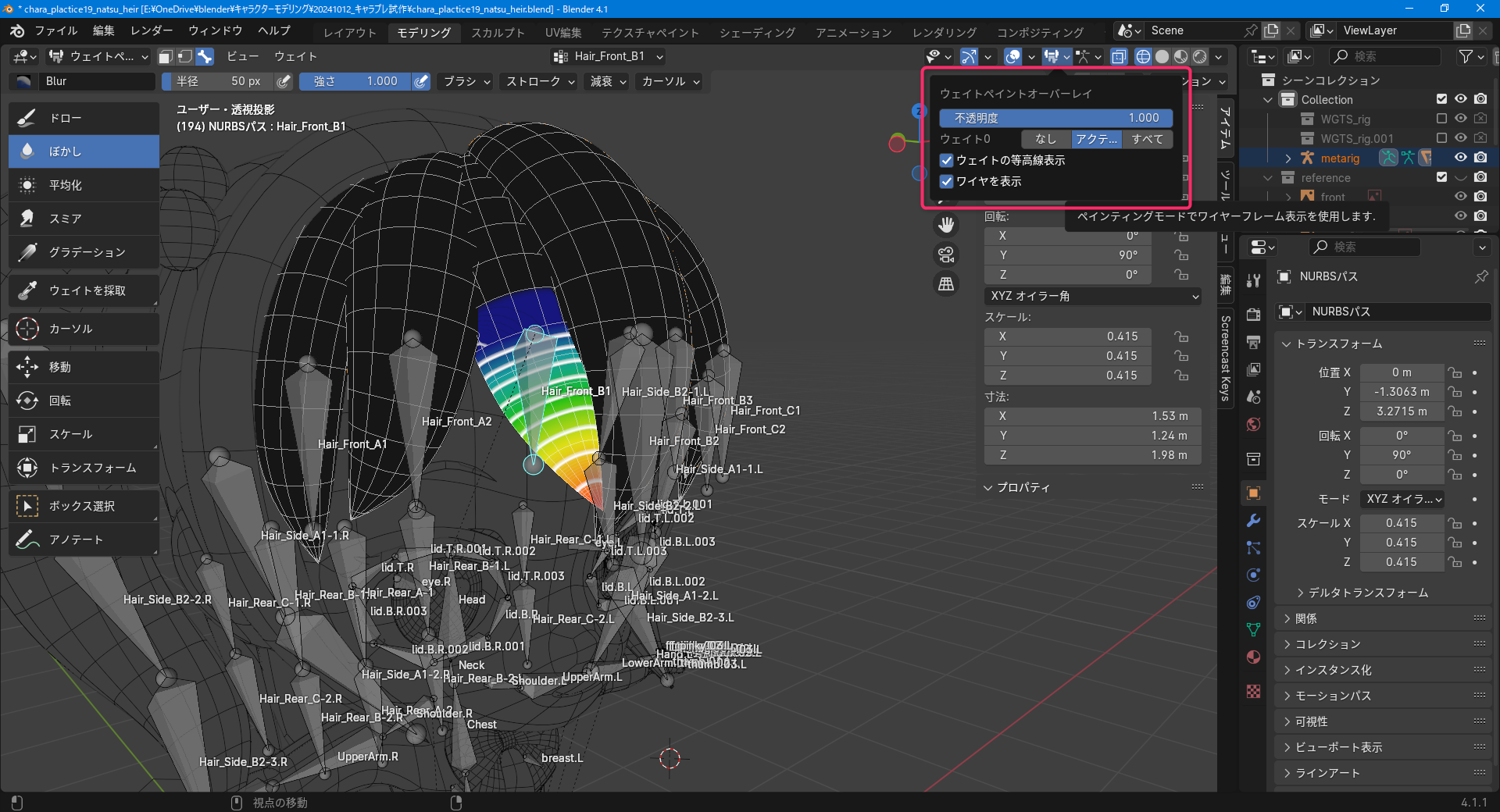
オプションタブの「自動正規化」にチェックを入れると、ウエイトの合計値を自動で1に設定してくれる。
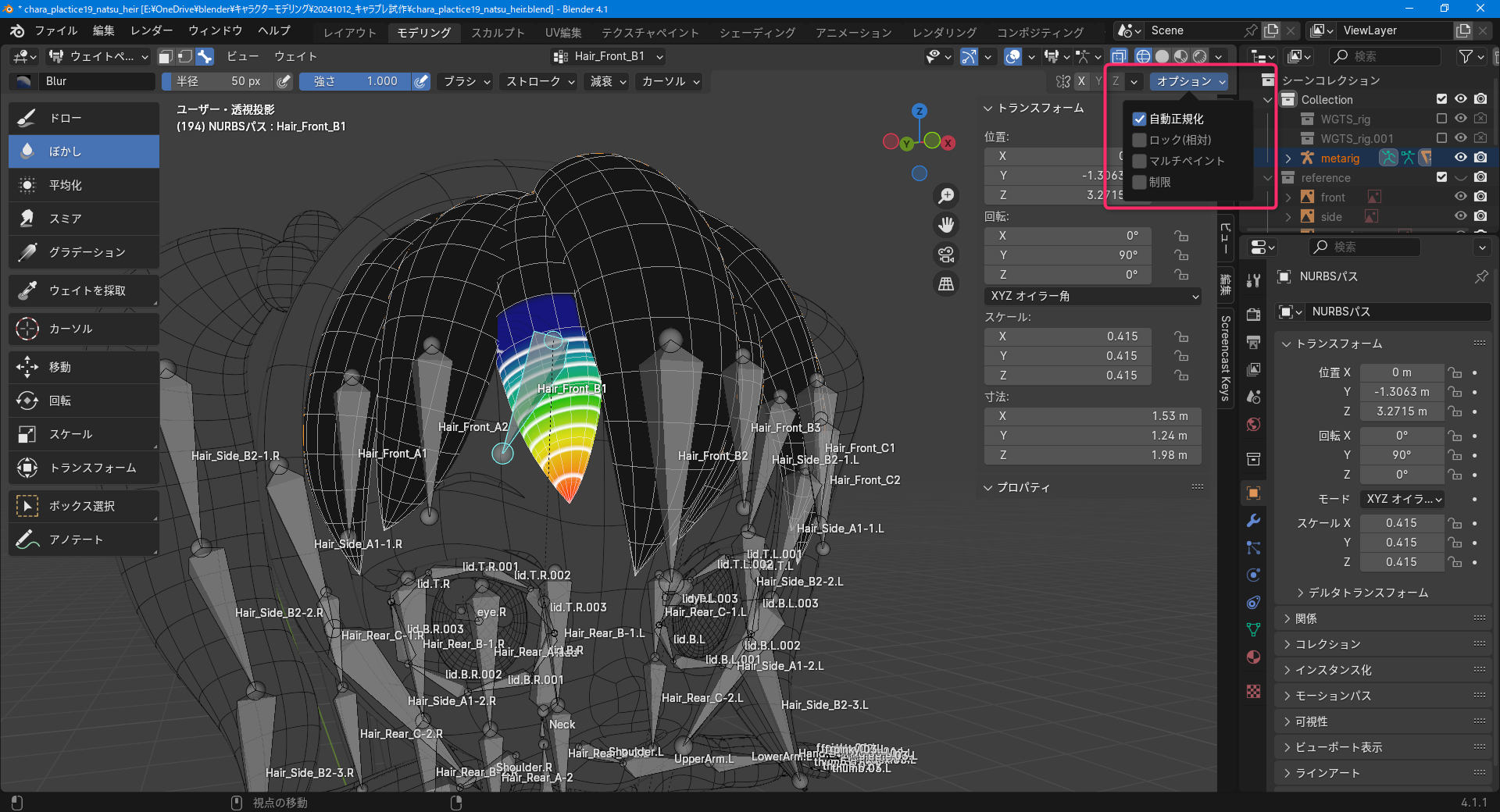
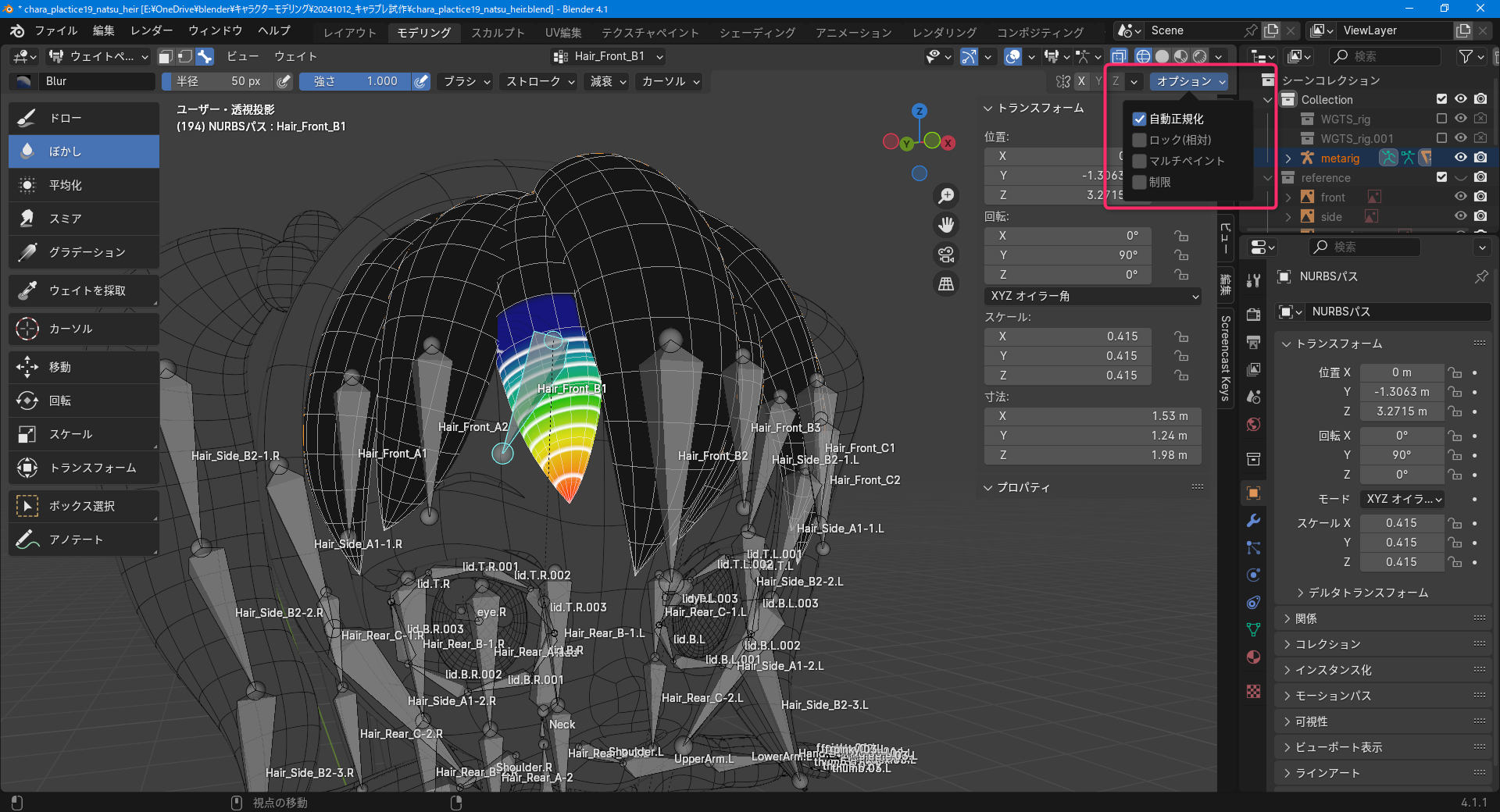
感じたこと
- ここまでやってようやく理解できた。
- やはり単純作業の繰り返しになる、めんどくさい作業だ。
- 「これで合っているかな?ちゃんと動くかな?」という不安は残る。
明日の作業(後ろ髪のウエイト設定と胸の調整)
作業が終わらなかった。純粋に時間がかかる工程だわ…。
明日は俺の大好きな胸の設定まで行きたい!
あしたも頑張ろう!










